前不久使用腾讯新闻的时候,偶然间发现一个很酷炫的功能——创意截屏,大概就是截取当前屏幕生成一张图片,然后可以在这张图片上添加多个自定义标签。功能支持多种手势操作,包括单手拖动、缩放、旋转、删除;双手缩放、旋转等,并可动态更改文字标签内容,使用过程中基本没有卡顿现象发生。本文主要就讲讲我是怎么实现创意截屏功能,当然条条大路通罗马,每个人可能都有自己的实现方式,欢迎大家拍砖并提出建议。
截屏预览
首先看看实现后的整个创意截屏的样子吧,最直观。PS:在我的几个测试机上基本没有卡顿现象,很流畅。

(图1)打开APP后,截取屏幕进入添加标签即可体验。
关键细节
起初看到创意截屏这个功能,私以为比较简单,结果在进行编码过程中,才发现里面有很多细节需要进行考虑。
-
标签(图中虚线框容器)不能完全使用ViewGroup进行拼装,不然进行缩放、旋转、拖动时会出现两个问题:
性能问题,会出现明显的卡顿现象;
显示问题,当标签进行缩放时,其实标签左上删除、右下缩放与旋转按钮一直保持大小不变。若使用整体缩放,则会出现一起放大缩小,不符合效果;当然也可进行特殊处理,比如针对这俩按钮进行反比例缩放。
在本文中,关键解决方案在于将整个标签内容ViewGroup生成Bitmap,然后维护标签、删除、拖放按钮等的绘制矩阵,在onDraw中自定义绘画,非常灵活,性能很不错。
-
缩放、旋转、拖动相关,其中每个功能都有多种实现方式,比如旋转可用库函数setRotation或canvas.rotate画布操作、拖动可动态改变margin或使用canvas.translate实现等。先不说使用库函数会遇到兼容低版本问题,而且对性能也有很大影响,如当缩放比例很大时,拖动过程中会出现非常明显的卡顿现象。在本文中,针对标签的使用场景(频繁缩放、旋转、拖动等)选用画布Canvas操作才是上策。
-
事件分发,当容器中存在多个标签时,就会判断是哪个标签接收并处理事件。通过上段知道,我放弃使用库函数进行缩放、旋转、拖动,选用画布Canvas进行操作,同样,Canvas操作也带来了另外的问题,如:
- 事件接收的坐标点不会跟着Canvas改变,如View在A坐标canvas.translate移动到B坐标后,View接收事件的坐标点还是会停留在原A坐标。因此,我们还需手动维护虚线框、删除、缩放与旋转按钮的当前绘制矩阵,以便事件分发时判定。
-
当View旋转后,如何判定坐标是否在View区域内。如下面图2所示,假设蓝色矩形为我们维护的原始矩阵matrix,当我们调用matrix.postRotate进行旋转操作后,matrix会变成图2中的虚线框区域,而实际上应该为绿色区域,若不进行处理,则会判断错误。本文中使用了小技巧,即我们维护一个未旋转的matrix(包含缩放、拖动)和一个旋转角度变量rotation。当判断图中点A是否在绿色区域内,则可将其反向旋转rotation后变成点B,判断点B是否在蓝色矩形中即可。
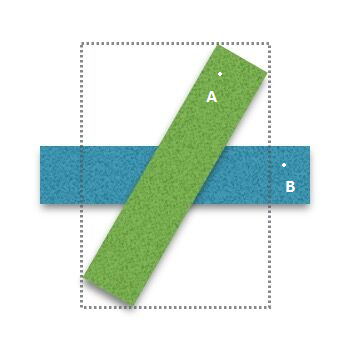
(图2)坐标点判断示例。
-
虚线框绘画,使用DashPathEffect绘制虚线框时,为了能让其动起来,不可避免地会根据phase创建很多对象,若不能有效处理,则会导致频繁地内存回收,影响性能。本文中优化方式是根据虚线框实、虚线长度创建多个对象循环使用,如:
private PathEffect getPathEffect() { // phase值在 0 - mDashMinSize 之间循环 mDashPhase %= mDashMinSize; PathEffect effect = mPathEffects[mDashPhase]; // 判定当前phase的DashPathEffect对象是否创建,是则循环使用,反之新建 if (effect == null) { effect = new DashPathEffect(mDashFloats, mDashPhase); mPathEffects[mDashPhase] = effect; } mDashPhase++; return effect; } -
软键盘遮挡输入框或界面上移。当我们需要编辑文本的时候,基本都会遇到软键盘把输入框遮挡或导致界面整个上提的问题,google一圈下来基本都是说调整android:windowSoftInputMode属性为"adjustResize"或"adjustPan",而这并不能完全解决问题还需要调整布局,比较麻烦。本文使用的方法是将输入框放入dialog或popupwindow中,这不但可以解决前述问题,还能将代码组织得更模块化。
代码分析
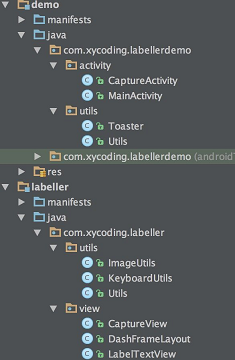
(图2)代码组织结构。
先说说整个代码结构吧,核心在图2 labeller 库中的CaptureView和DashFrameLayout。
CaptureView
本类主要负责整个创意截屏界面处理,包含内容、下方添加标签、输入框等区域。 有个关键地方就是当设置完成图片内容后,内容区域的高宽度需要完全匹配图片大小,否则当进行拖动操作时,标签会移出图片,最后的保存操作时也会出现空白区域,非常不美观。关键代码如下:
private void setImageBitmap(Bitmap bitmap) {
mContainerLayout.getLayoutParams().width = bitmap.getWidth();
mContainerLayout.getLayoutParams().height = bitmap.getHeight();
mImageIV.getLayoutParams().width = bitmap.getWidth();
mImageIV.getLayoutParams().height = bitmap.getHeight();
mImageIV.setImageBitmap(bitmap);
}
添加标签时,还需维护当前处于焦点的标签,以便处理是否显示虚线框,如下:
private void addLabel(View view) {
final DashFrameLayout dashFrameLayout = new DashFrameLayout(getContext());
// 添加监听器,记录状态
dashFrameLayout.setLabelListener(new DashFrameLayout.LabelListener() {
@Override
public void onFocus() {
mFocusLabel = dashFrameLayout;
}
@Override
public void onClick() {
onLabelClick();
}
});
dashFrameLayout.addView(view);
hideFocusLabelDashBorder();
mFocusLabel = dashFrameLayout;
mContainerLayout.addView(dashFrameLayout);
}
DashFrameLayout
本类应该是创意截屏功能的核心所在,即标签(虚线框容器),包含几大部分:左上角删除按钮、右下角拖放与旋转按钮、中间虚线框容器、标签内容。
初始时,需计算各个部分的绘制矩阵,并将标签内容生成bitmap,提高性能。核心代码如下:
Rect rect = new Rect();
mChildView.getLocalVisibleRect(rect);
// 计算虚线框绘制位置,注意虚线框与label之间存在margin
mDashRectF.left = rect.left - margin;
mDashRectF.top = rect.top - margin;
mDashRectF.right = rect.right + margin;
mDashRectF.bottom = rect.bottom + margin;
// 计算删除按钮初始中心坐标
mDelPoint[0] = mDashRectF.left;
mDelPoint[1] = mDashRectF.top;
// 计算拖放按钮初始中心坐标
mDragPoint[0] = mDashRectF.right;
mDragPoint[1] = mDashRectF.bottom;
// 将view转换为bitmap,便于旋转、缩放时提高性能
mLabelBitmap = ImageUtils.captureScreenByDraw(mChildView);
然后根据维护的矩阵,自定义onDraw方法,如下:
@Override
protected void onDraw(Canvas canvas) {
// 画标签
canvas.drawBitmap(mLabelBitmap, mViewMatrix, null);
if (mShowDashBorder) {
// 画虚线框
mDashPaint.setPathEffect(getPathEffect());
canvas.save();
canvas.concat(mViewMatrix);
canvas.drawPath(mDashPath, mDashPaint);
canvas.restore();
// 画删除按钮:左上角
canvas.drawBitmap(mDelBitmap, null, mDelDrawRectF, null);
// 画拖放按钮:右下角
canvas.drawBitmap(mDragBitmap, null, mDragDrawRectF, null);
}
}
其他很关键的比如事件分发,因代码过长,不在此累述,请参考源代码中onTouchEvent实现方法。PS:单手旋转、缩放操作,可将其认为双手操作,只不过其中一只手固定在标签中心。
有疑问或者觉得不对的地方还请指正,谢谢。
Comments